随着Windows10系统的推出,许多用户希望快速安装这一最新的操作系统。本文将为大家介绍如何利用硬盘上的ISO文件来安装Windows10系统,让你可以轻松体验到最新的功能和性能提升。
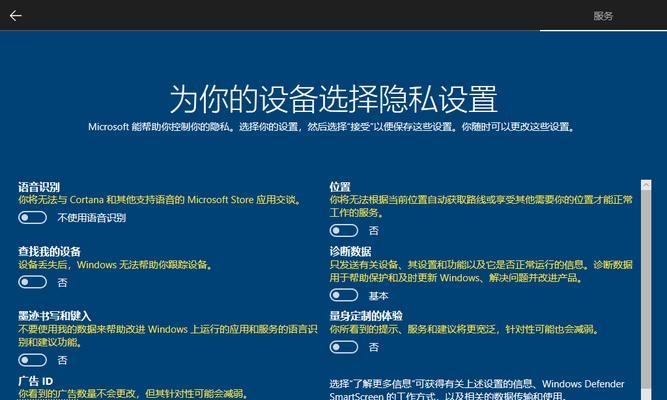
1.准备工作:购买一个可靠的硬盘,确保硬盘上有足够的可用空间来存储ISO文件以及将要安装的系统文件。
2.下载Windows10ISO文件:前往微软官方网站,下载最新版本的Windows10ISO文件,并保存到你的硬盘上。
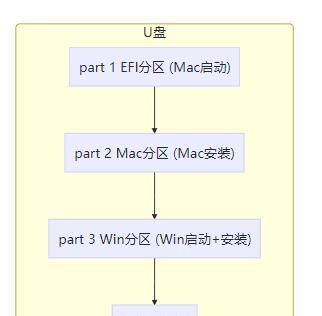
3.创建启动盘:使用第三方工具,例如Rufus等,将ISO文件写入启动盘,以便在安装过程中引导系统。
4.确认电脑设置:重启电脑,进入BIOS设置界面,确保从启动盘启动。然后按照屏幕提示进入Windows10安装界面。
5.选择语言和区域设置:在安装界面上选择适合你的语言和地区设置,并点击下一步。
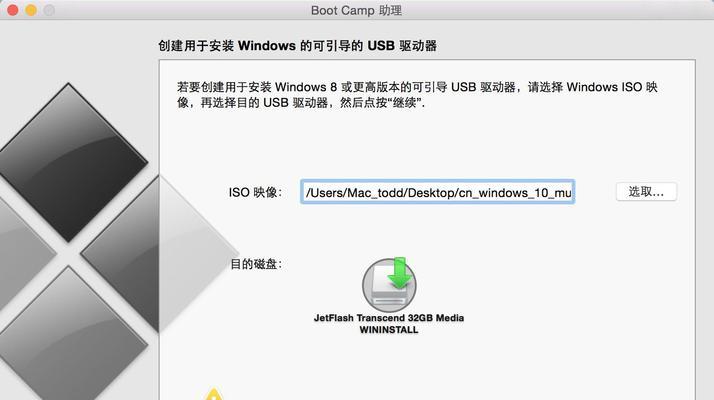
6.安装方式选择:根据个人需求,选择“自定义”或“快速安装”方式。若需要自定义分区,请选择自定义安装。
7.创建分区:如果你选择了自定义安装,那么你需要创建一个新的分区来安装Windows10系统。点击“新建”按钮,按照向导创建新分区。
8.选择安装位置:选择新创建的分区,点击“下一步”来将系统文件安装到该分区。
9.安装过程:系统会开始将文件复制到硬盘,并在安装过程中自动重启几次。
10.设置账户和密码:在安装完成后,系统会要求你设置账户和密码,按照屏幕提示完成设置。
11.更新和激活:连接网络后,系统会自动更新一些驱动和补丁。在更新完成后,你需要使用有效的产品密钥来激活Windows10系统。
12.驱动安装:根据需要,安装相应的硬件驱动程序,以确保系统正常运行。
13.安装必备软件:安装一些常用的软件,如浏览器、办公套件等,以满足个人需求。
14.数据迁移和个性化设置:将之前备份的个人数据和设置迁移到新系统中,并进行相应的个性化设置。
15.安全防护和常规维护:安装杀毒软件和其他安全工具,以及定期进行系统维护和更新,保持系统安全和稳定。
通过使用硬盘上的ISO文件来安装Windows10系统,你可以快速、方便地升级到最新的操作系统。遵循上述步骤,你将能够轻松完成安装并享受到Windows10所带来的新功能和性能提升。记得在安装过程中备份重要数据,并注意系统的安全防护和常规维护。



